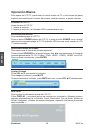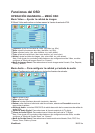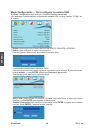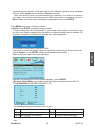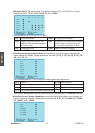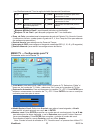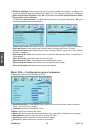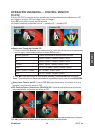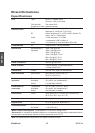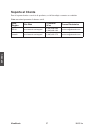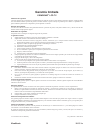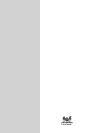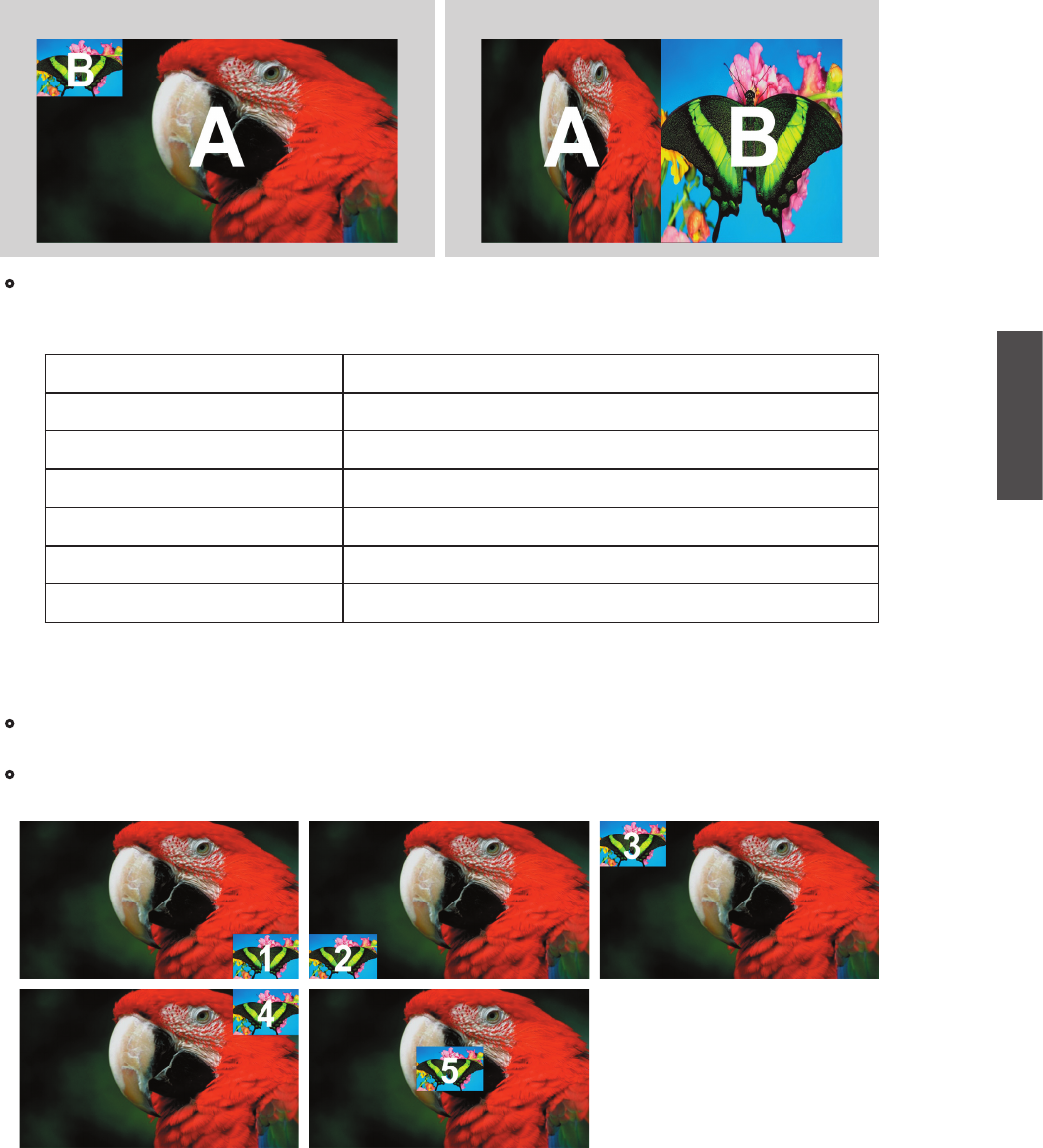
ViewSonic N4251w
34
ESPAÑOL
OPERACIÓN AVANZADA — CONTROL REMOTO
PIP/POP
El botón PIP/POP le permite ver dos pantallas de Fuentes diferentes simultánemente. (PIP
es imagen en imagen; POP es imagen fuera de imagen)
Pulse PIP en el control remoto repetitivamente.
La pantalla cambiará de pantalla normal → pantalla PIP → pantalla POP.
• Seleccionar Fuente de Entrada PIP
1. Pulse el botón PIP Source para seleccionar la fuente de entrada para la subpantalla
como lo sigte. (Usted debe presionar el botón PIP primero.)
2. Use ◄► para seleccionar la subfuente de entrada y pulse ENTER para confirmar.
Nota: Para seleccionar la fuente de entrada de la pantalla principal, pulse el botónSOURCES.
• Seleccionar Tamaño de PIP: Pulse el PIP Size para seleccionar el tamaño de la sub
pantalla. La función sólo actua en PIP.
• PIP Position Select: Seleccionar POSICIÓN PIP: Pulse ▲ para seleccionar la posición
de la subpantalla. La función sólo actua en PIP.
Observe que la pantalla indexada con el marco rosado es la pantalla seleccionada para configurar.
Use ◄► para mover el índice entre la pantalla principal y la subpantalla.
Pantalla PIP Pantalla POP
Pantalla principal Fuente de entrada de subpantalla disponible
TV YPbPr / HDMI1 / HDMI2 / HDMI3 / VGA
AV YPbPr / HDMI1 / HDMI2 / HDMI3 / VGA
S-Video YPbPr / HDMI1 / HDMI2 / HDMI3 / VGA
YPbPr TV / AV / S-Video / HDMI1 / HDMI2 / HDMI3
HDMI1 / HDMI2 / HDMI3 AV / S-Video / YPbPr / VGA
VGA TV / AV / HDMI1 / HDMI2 / HDMI3